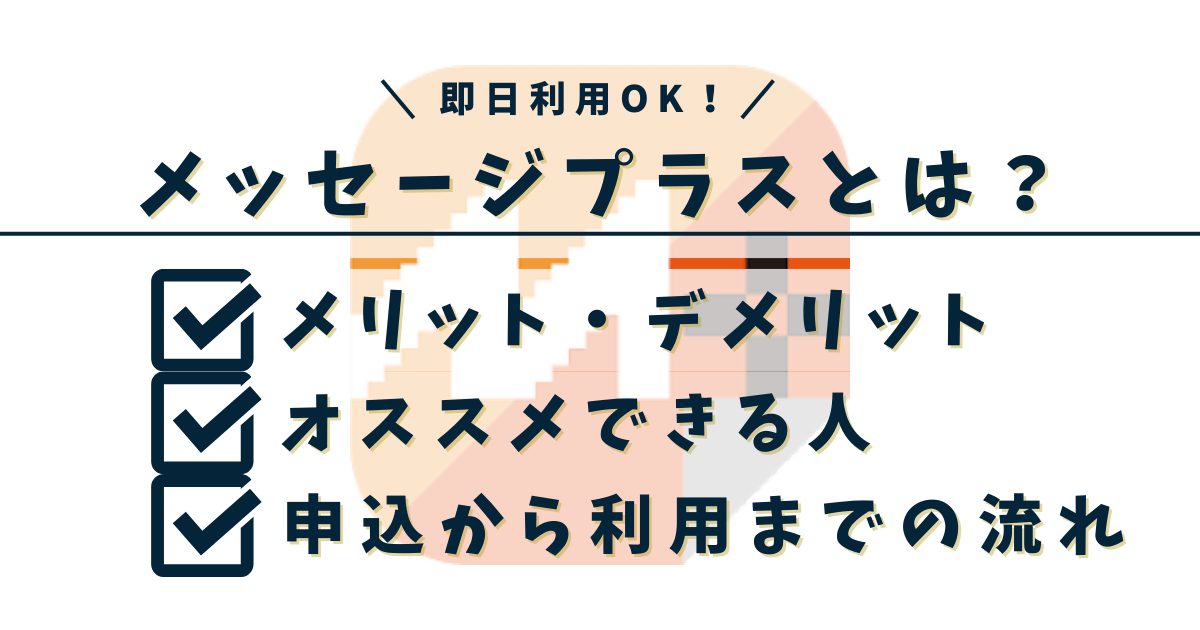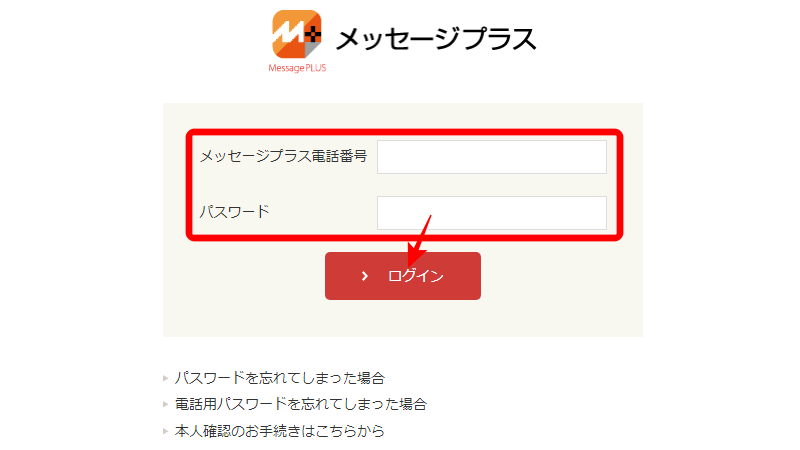- FAX受信がすべて無料
- シンプルな画面、直感的な操作でわかりやすい
- 登録して即日利用できる
- 自動で定型サイズにサイズ変更、デザイン崩れも少ない
- 追加料金なしで留守電サービスが使える
- Webとアプリで同時ログインできない
- ゴミ箱、送付状機能が使えない
- 送信FAXにヘッダーが付かない
- 受信メインでFAXを使う人
- 簡単・お手軽にFAXを送受信したい人
- 緊急のFAXが多い人
- 申し込んですぐにFAXを使いたい人
- 留守電機能を使いたい人
- 送信メインでFAXを使う人
- 複数の端末でFAXを送受信したい人
- FAX送付状をよく使う人
\何枚受信しても料金0円/
↑今なら3,000ポイント(送信200枚分)プレゼントあり!
メッセージプラスとは
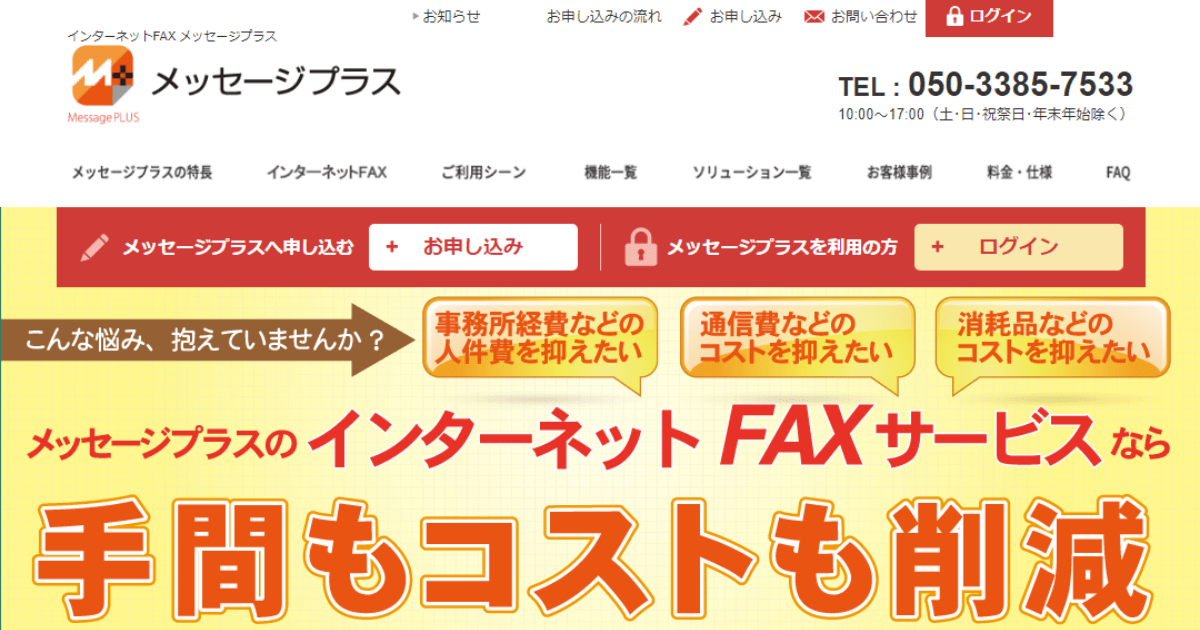
メッセージプラス![]() は株式会社アクセルコミュニケーションズが運営するインターネットFAXサービスです。
は株式会社アクセルコミュニケーションズが運営するインターネットFAXサービスです。
日本のビジネスに特化した国産の「安心」「信頼」のサービスで、インターネット環境さえあれば、パソコンでもスマホでもFAX確認・送受信ができます。
インターネットFAXとはインターネット回線を通じてFAXの送受信を行うサービス(仕組み)のことです。
通常のFAXではファックス機から電話回線を使って相手先にFAXを送信しますが、インターネットFAXでは主に電子メール(もしくはブラウザ)を使ってFAXを送信します。
インターネットFAXは電話回線やファックス機なしで手軽にFAXを使うことができます。
また、受信したFAXをデジタル形式で保存できるので、以前よりも管理がしやすくなります。
基本情報
※価格はすべて税込
| 初回登録手数料 | 1,100円 ※年払いは不要 |
| 基本料金 | 月払い:1,045円 年払い:10,450円 ※月払いは初月無料 |
| 送信料金 | 16円 ※メッセージプラス同士は無料 ※年払いは初年度3,000ptプレゼント |
| 受信料金 | 0円(無料) |
| 支払い方法 | クレジットカード 銀行振込 口座振替 |
| 取得できる番号 | 050(全国共通) |
| いつから利用可能 | 即日 ※クレジットカード決済 |
| スマホアプリ | iOS Android |
会社情報
| 会社名 | 株式会社アクセルコミュニケーションズ |
| 代表者 | 武元 義一 |
| 所在地 | 〒465-0024 愛知県名古屋市名東区本郷二丁目218番地 |
メッセージプラスの仕組み
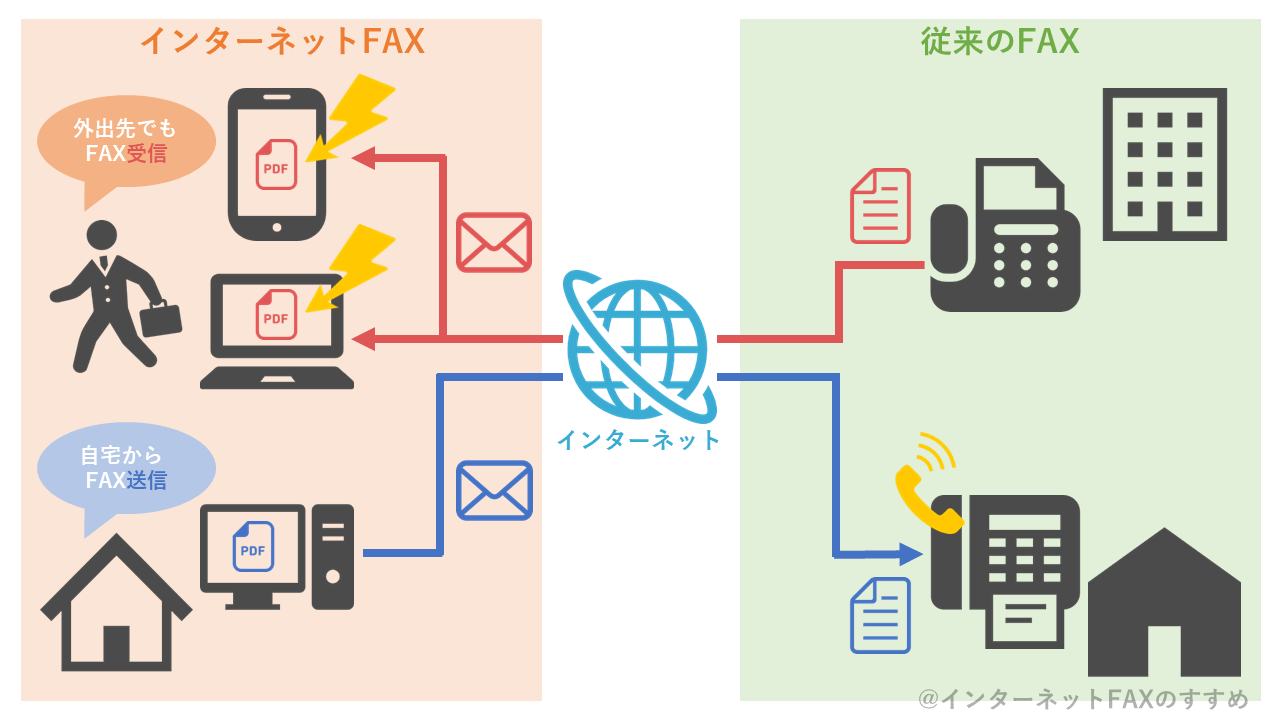
メッセージプラスはインターネット回線を使ってFAXをやり取りするインターネットFAXです。
次のようなデータをメールやWeb、スマホアプリから相手FAXに送信することができます。
- パソコンで作成したWordやExcel、PDFなどのデータ
- スマホで撮影した写真
また、相手からのFAXもメールに添付して受信したり、Web上で確認することができます。
メッセージプラスのメリット・デメリット
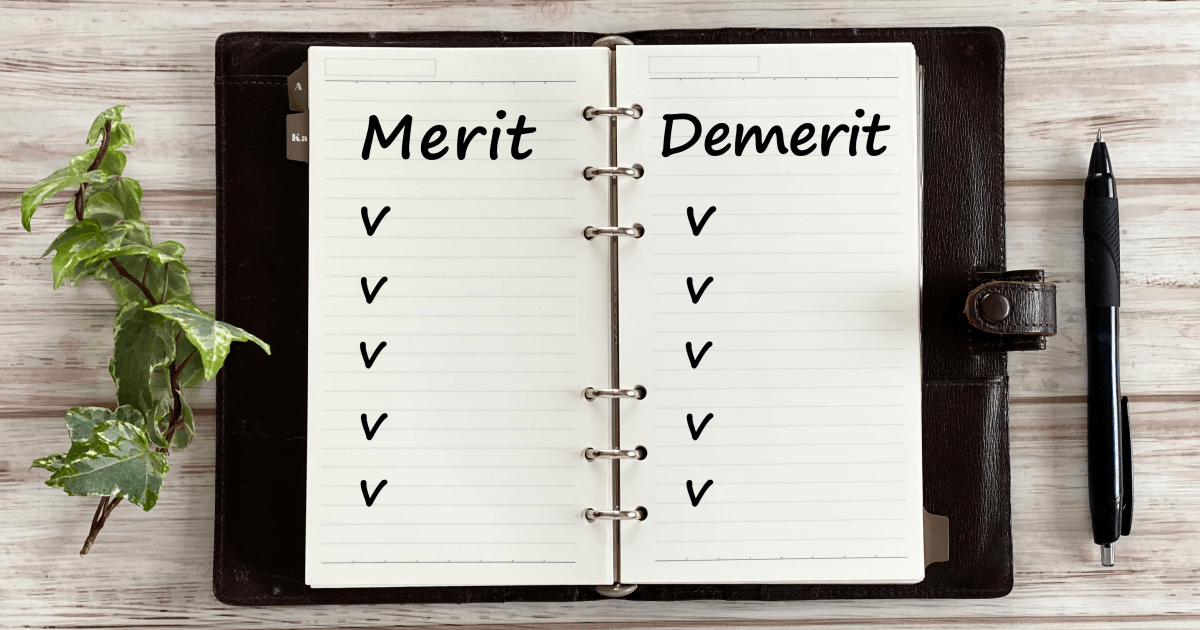
「安心」「信頼」のメッセージプラス![]() にもメリット・デメリットがあります。
にもメリット・デメリットがあります。
- FAX受信がすべて無料
- シンプルな画面、直感的な操作でわかりやすい
- 登録して即日利用できる
- 自動で定型サイズにサイズ変更、デザイン崩れも少ない
- 追加料金なしで留守電サービスが使える
- Webとアプリで同時ログインできない
- ゴミ箱、送付状機能が使えない
- 送信FAXにヘッダーが付かない
メッセージプラスのメリット
まずはメッセージプラスのメリットを順番に紹介していきます。
FAX受信がすべて無料
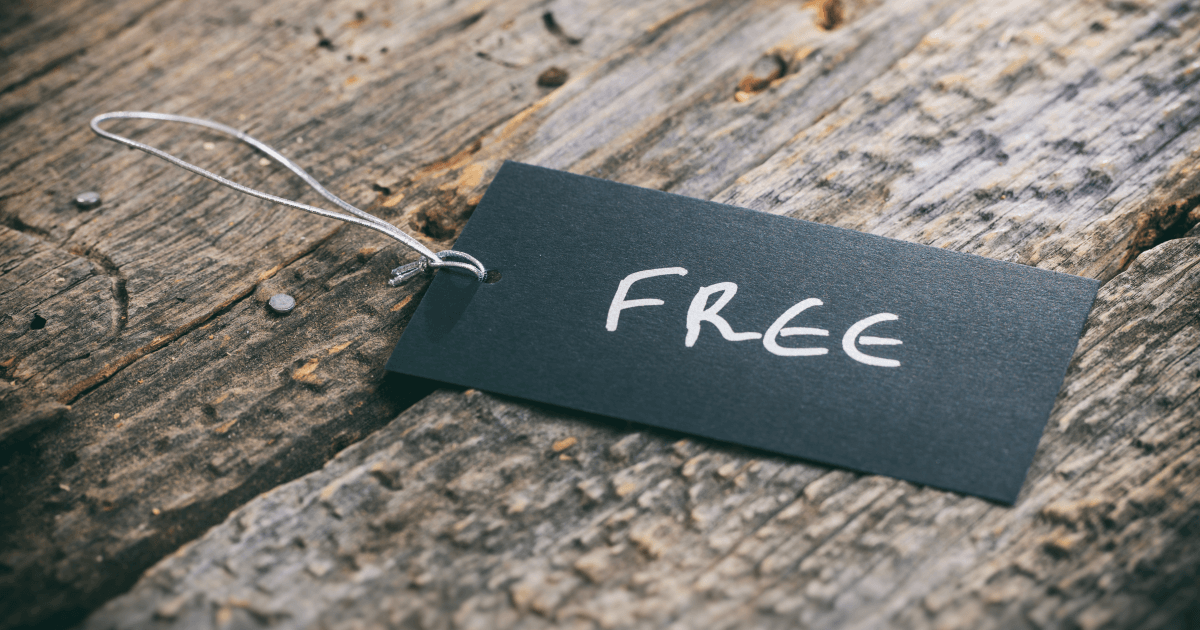
メッセージプラスはFAXの受信が多い人に絶対オススメ。
なぜなら、FAX受信がすべて無料、つまり何枚受信しても0円だから。
セールやイベントなどお問い合わせが集中する時期で、たとえ1,000枚受信しても料金は一切かかりません。
追加料金を気にすることなくFAXを利用することができます。
シンプルな画面、直感的な操作でわかりやすい
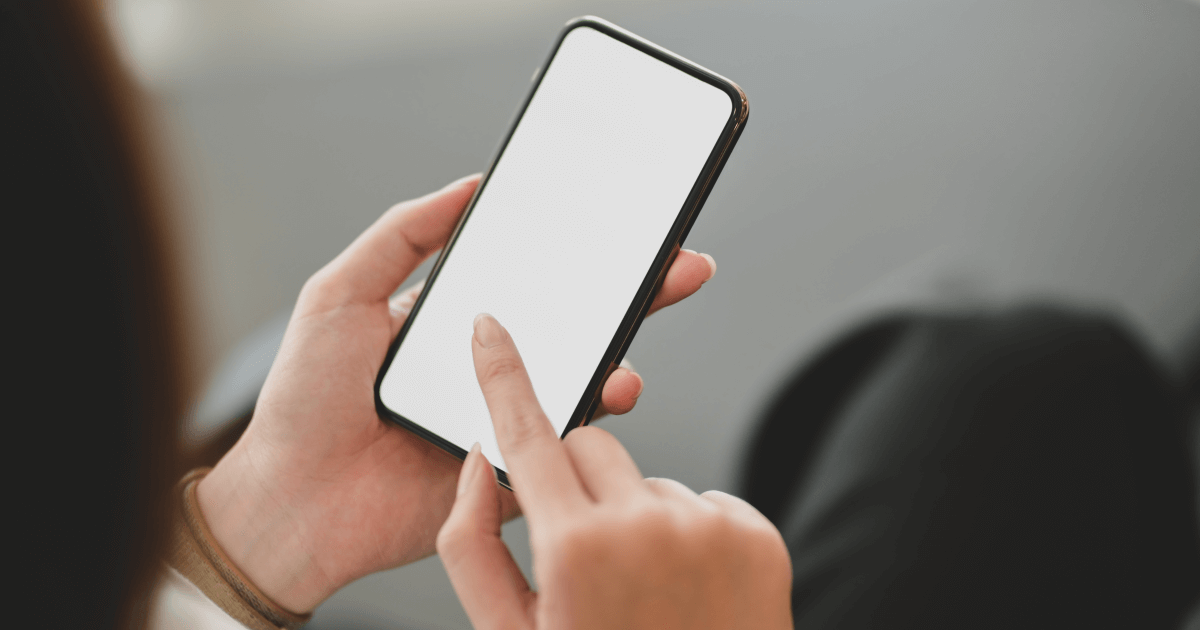
メッセージプラスはとてもシンプルでわかりやすい画面構成なのが特長。
マニュアルを読まなくても直感的にFAXの送受信ができます。
スマホのアプリもWeb版と同じ感覚で操作できるのでまったく違和感なし。
初めてインターネットFAXを契約する人にもオススメです。
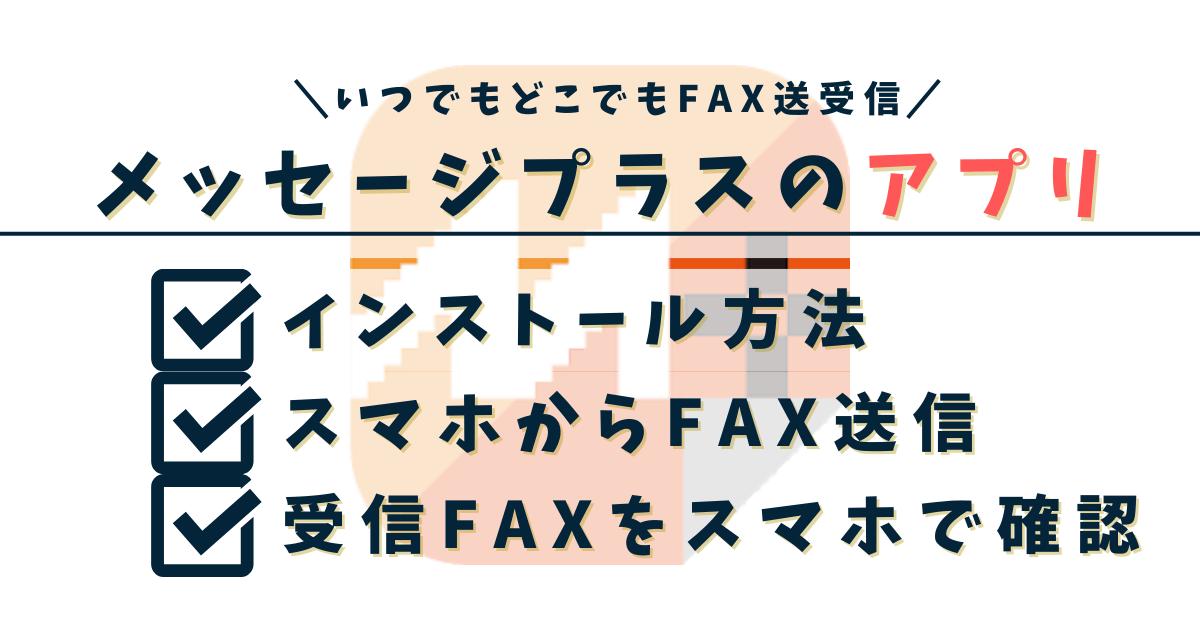
登録して即日利用できる

メッセージプラスは支払い方法をクレジットカードで登録すれば、申し込み完了と同時にFAXの送信も受信も使えます。
他社は先に本人確認が必要ですが、メッセージプラスは本人確認と並行してFAX利用もできるので、FAXが使えない期間がありません。
即日利用可能なのはメッセージプラスだけ。
どうしても今すぐ相手先からのFAXを受信したい、FAXを送信したいという場合でもOKです。
自動で定型サイズにサイズ変更、デザイン崩れも少ない
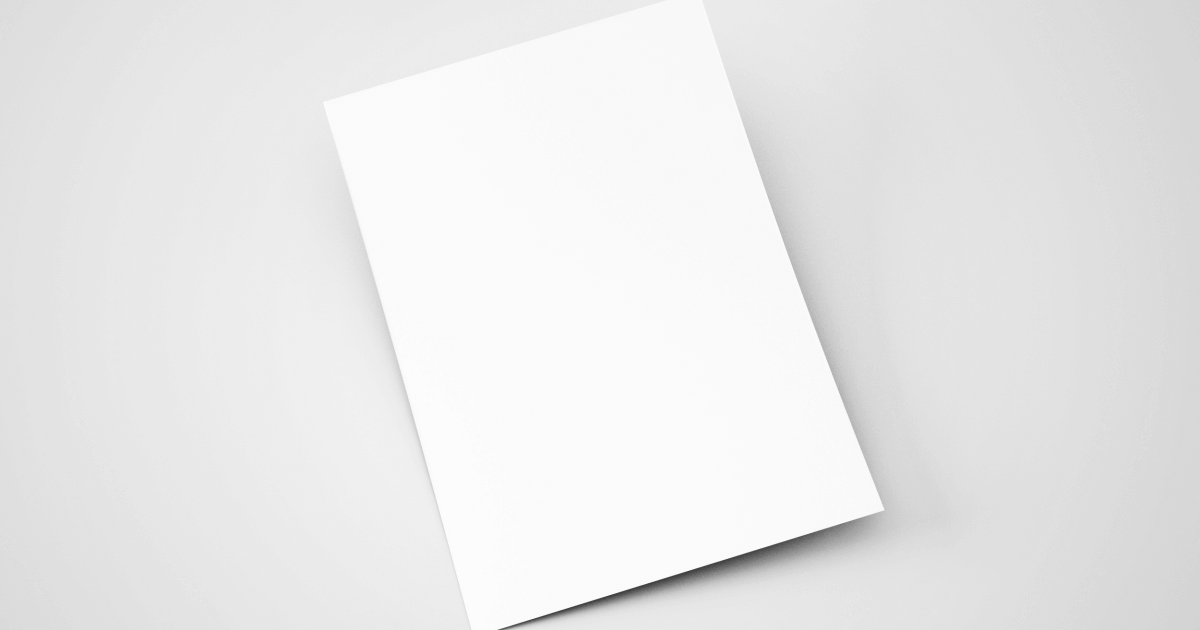
メッセージプラスは受信FAXを印刷する際の用紙サイズエラーに悩まされることがありません。
なぜなら、用紙サイズをはじめとしたファイル変換機能が圧倒的に優秀だから。
インターネットFAXで送受信すると、受信FAXに定型の用紙サイズから数ミリ~数センチの誤差が生じます。
すると印刷しようとしたときに、用紙サイズエラーになってしまいます。
メッセージプラスは用紙サイズの変換が圧倒的に優れているので、きっちりと定型サイズでFAXを受信できます。
また、ExcelやWordをそのままFAXしても、他社がデザイン崩れするところをメッセージプラスはきれいに送ってくれます。(しかも早い)
メッセージプラスはファイル変換に関しては他社より頭一つ抜けている感じです。
追加料金なしで留守電サービスが使える
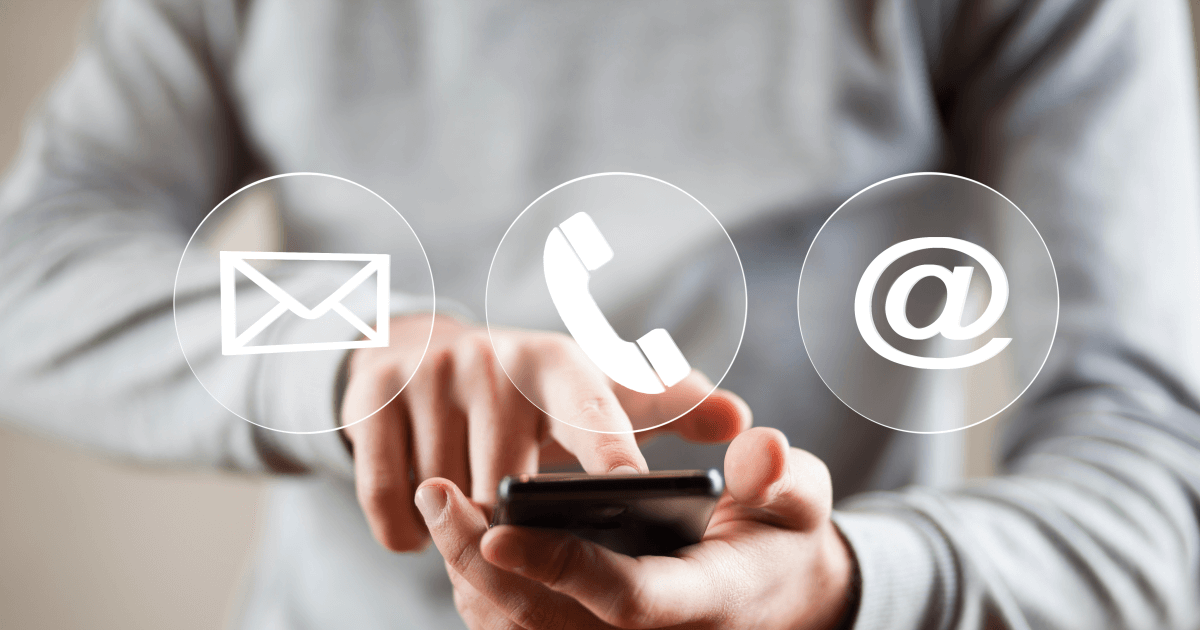
メッセージプラスを契約すると、なんと留守番電話機能がついてきます。
相手からの着信をデータ化(wav)し、メールでお知らせしてくれます。
そのままスマホで留守電の内容を確認できるので、相手への対応スピードもアップ。
電話対応の負担も減り、業務効率の改善にもつながります。
\何枚受信しても料金0円/
↑今なら3,000ポイント(送信200枚分)プレゼントあり!
メッセージプラスのデメリット
次にメッセージプラスのデメリットも解説します。
Webとアプリで同時ログインできない
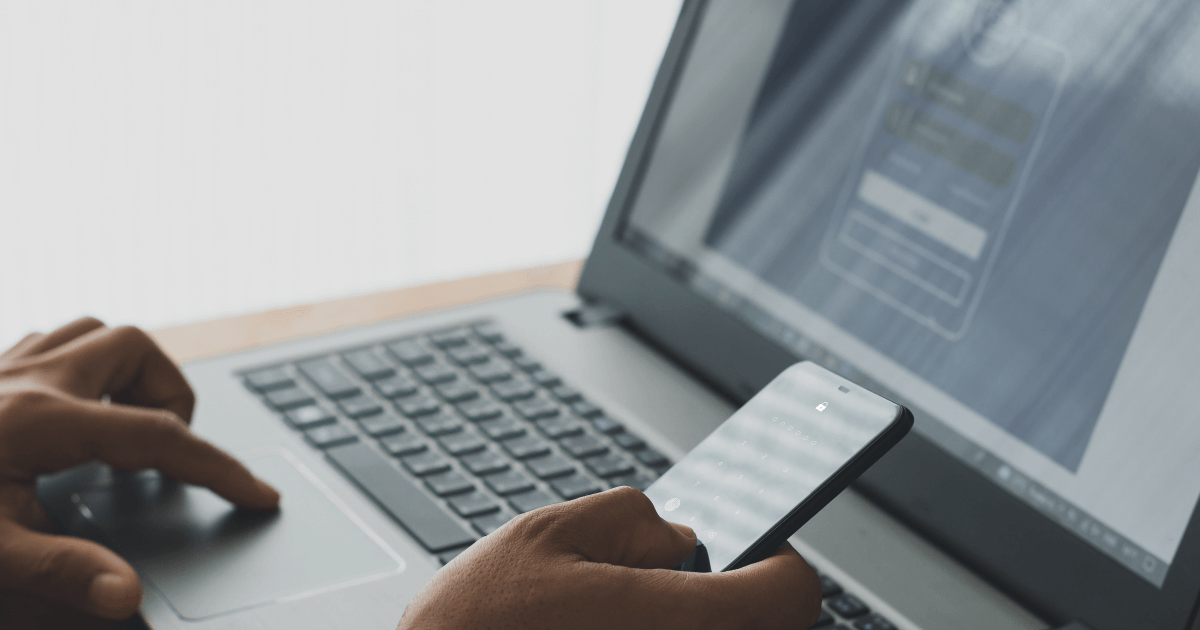
メッセージプラスはWeb版とスマホアプリがありますが、同時にログインして利用することはできません。
後からログインした方が優先となり、先にログインしていた方はログアウトされます。
IDを共有して利用する場合は注意が必要です。
自宅や社内にいるときはPC、外出中はスマホアプリと使い分ければ問題ありません。
ゴミ箱、送付状機能が使えない
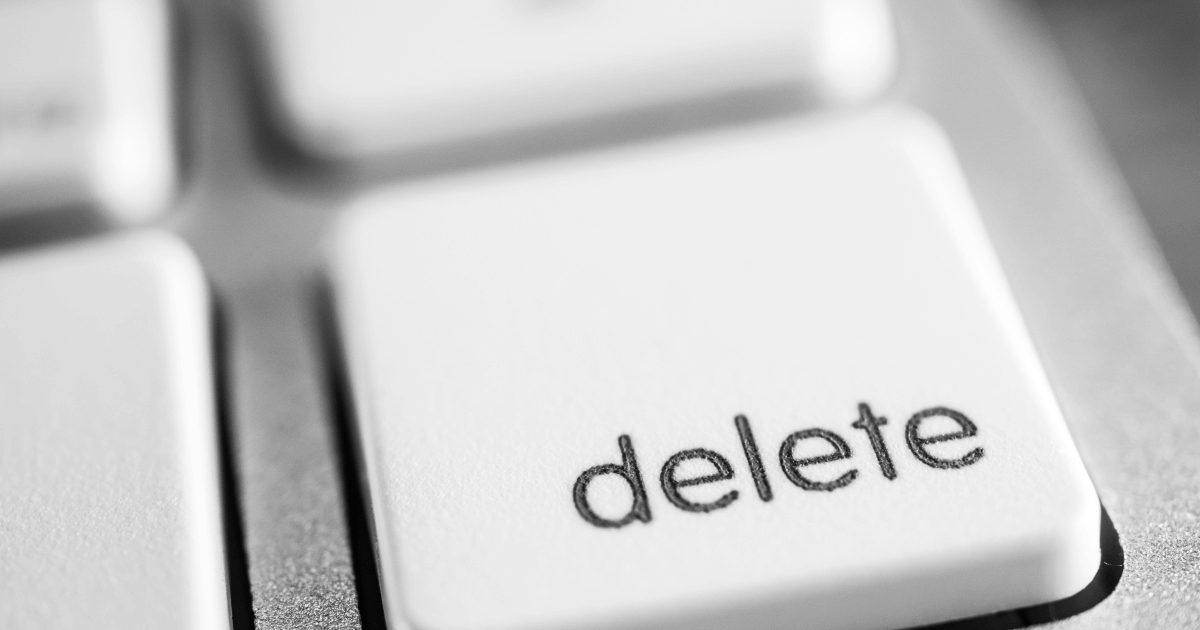
実はメッセージプラスにはゴミ箱機能がありません。
そのため、FAXを削除すると復元できないので注意が必要です。
また、送付状機能もないので、送付状を付けたい場合は原稿に追加しておく必要があります。
送信FAXにヘッダーが付かない

メッセージプラスから送信されたFAXにはヘッダーが付きません。
オリジナルの原稿がそのまま送信されます。
どうしても必要な情報ではありませんが、ヘッダーを印字したい場合は他社サービスを検討しましょう。
メッセージプラスの評判・口コミはこちら↓の記事で詳しく解説しています。
デメリットが気になった人は利用者の口コミを確認してみましょう。
メッセージプラスをオススメできる人・できない人
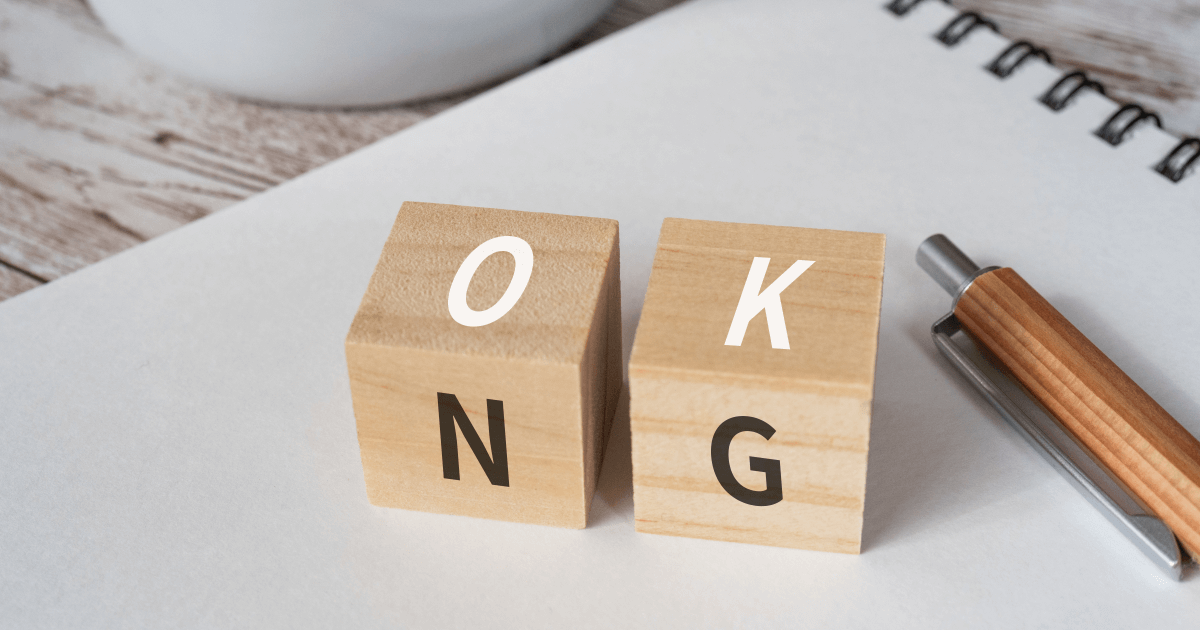
メッセージプラスは当サイト一押しのおすすめインターネットFAXです。
正直、ほとんど全ての人にオススメできます。
- 受信メインでFAXを使う人
- 簡単・お手軽にFAXを送受信したい人
- 緊急のFAXが多い人
- 申し込んですぐにFAXを使いたい人
- 留守電機能を使いたい人
- 送信メインでFAXを使う人
- 複数の端末でFAXを送受信したい人
- FAX送付状をよく使う人
メッセージプラスがオススメな人
私が知人にインターネットFAXを1つオススメするなら、現時点ではメッセージプラスをオススメします。
その理由を説明します。
受信メインでFAXを使う人
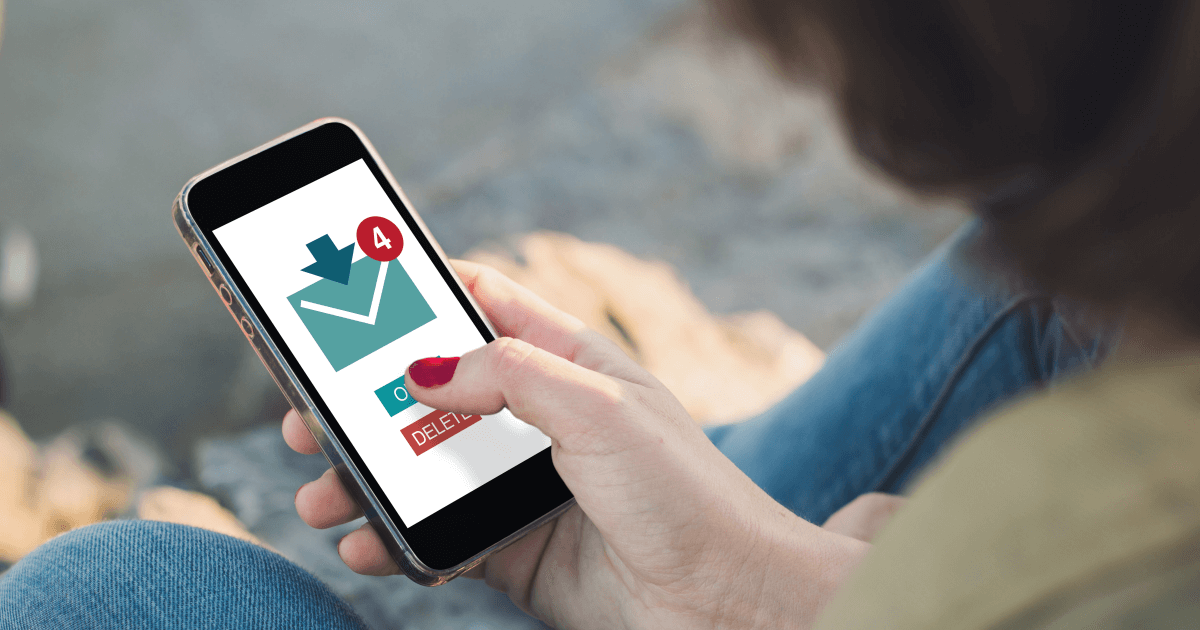
メッセージプラスはFAXを何枚受信しても料金は無料(0円)。
もし受信枚数がそれなりに多くても、追加料金を気にすることなくFAXを利用できます。
インターネットFAXは従来のファックスと違って受信するだけで料金が発生しますが、メッセージプラスなら全部タダ。
むしろ用紙代やインク代もかからないので、かなりのコストカットが期待できます。
簡単・お手軽にFAXを送受信したい人

個人的にメッセージプラスで一番推したいのがこの「簡単・お手軽」という点。
とても見やすく、使いやすい画面構成になっていて、使い方に迷うことはほとんどありません。
スマホアプリの通知で、FAX受信を見逃さないのもポイント。
初めてのインターネットFAXなら、まずはメッセージプラスがオススメです。
申し込んですぐにFAXを使いたい人

申し込んで即日利用可能なのもオススメできるポイントです。
インターネットFAXでは必須となった本人確認と並行して、すぐにFAX送受信ができます。
送信に必要なポイントは前払いで購入してもOKですが、後払いですぐに送信することも可能。
今すぐFAXを送信・受信したい場合はメッセージプラス一択です。
留守電機能を使いたい人
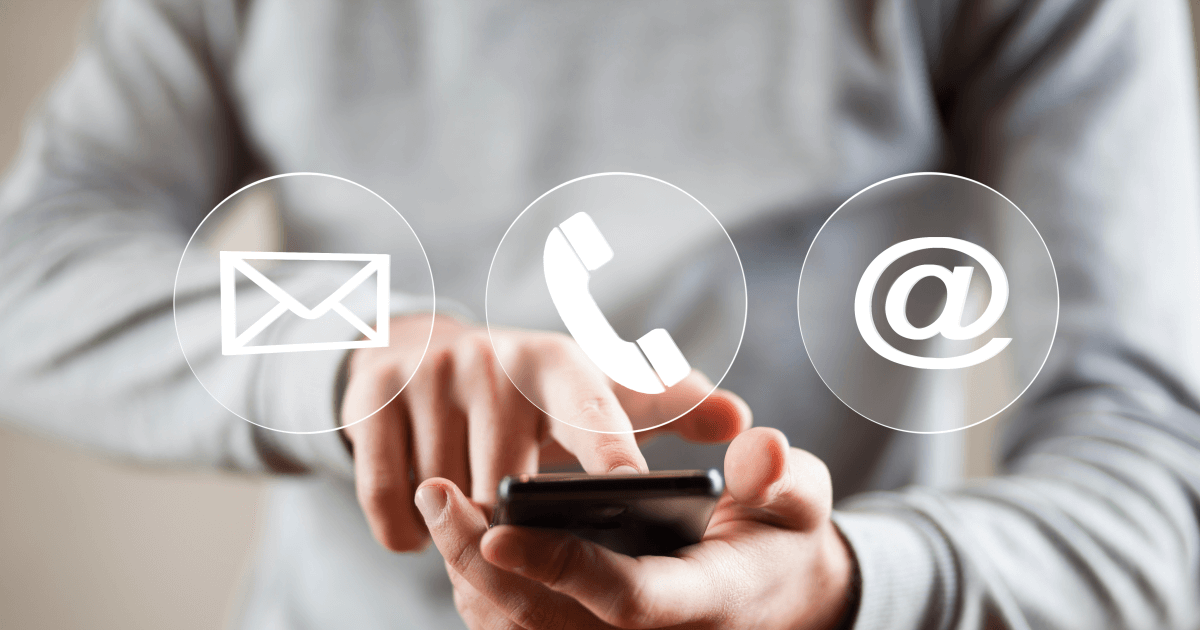
メッセージプラスは外出が多い営業マンや個人事業主の人にもオススメ。
メッセージプラス独特のサービスで、インターネットFAXと留守電機能がセットになっています。
外出中や不在時に会社や携帯に着信があっても、相手を待たせることなく電話対応が可能。
顧客対応スピードの向上や、電話対応業務の軽減につながります。
メッセージプラスをオススメできない人
数少ないメッセージプラスの欠点、オススメできない理由は次のとおりです。
送信メインでFAXを使う人
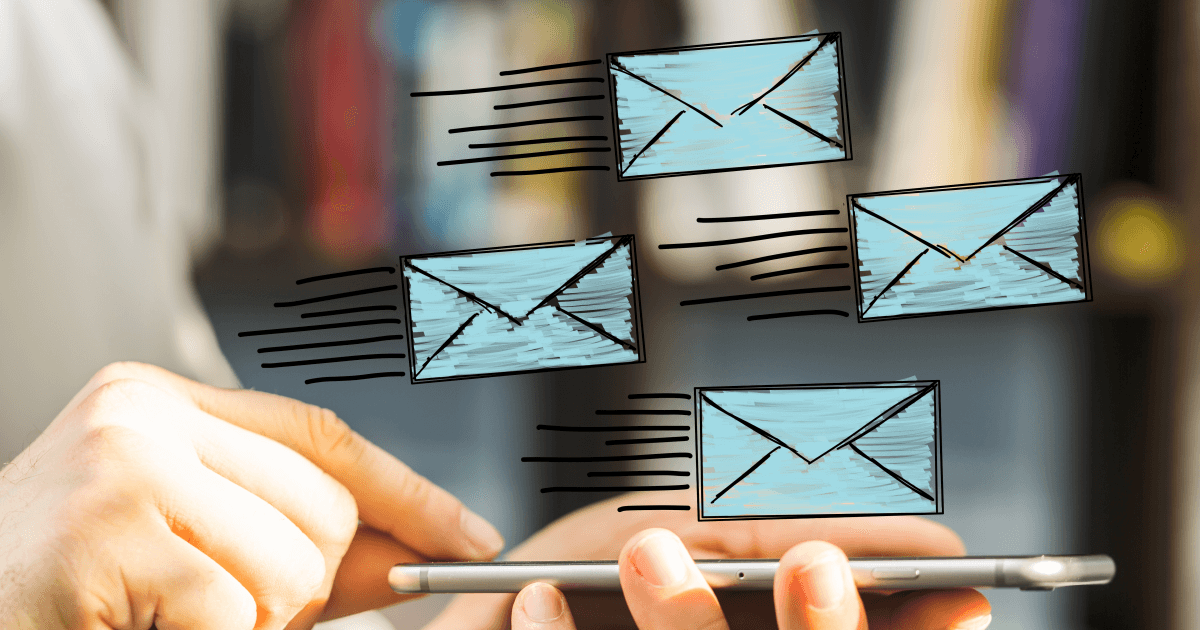
メッセージプラスは送信単価が16円と少し高め。
送信枚数が多い人は料金が割高になるかもしれません。
複数の端末でFAXを送受信したい人
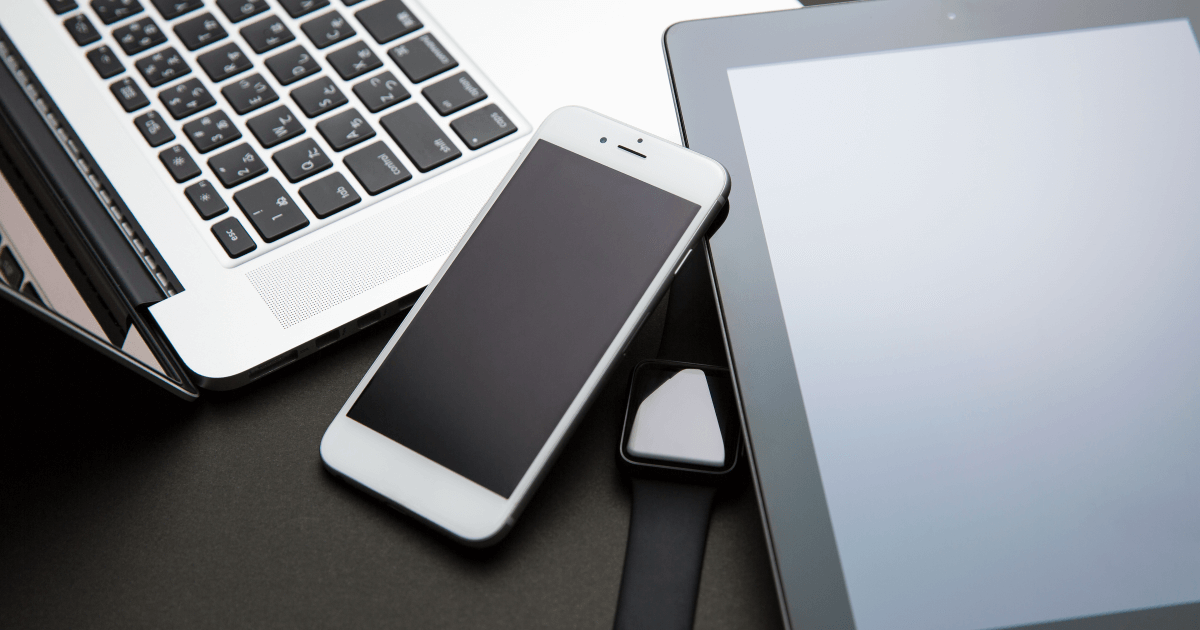
個人的にメッセージプラスで使いにくい点が、同時ログインができないところ。
Webとアプリで同時にログインができず、先に使っていた方は強制ログアウトになります。
普段はパソコンのWeb画面でFAXを管理していて、たまたまスマホの通知をタップするとWebの方がログアウトされてしまいます。
外出中などはスマホのみで確認できればOKなので、それほど気にする必要もないのかもしれません。
FAX送付状をよく使う人
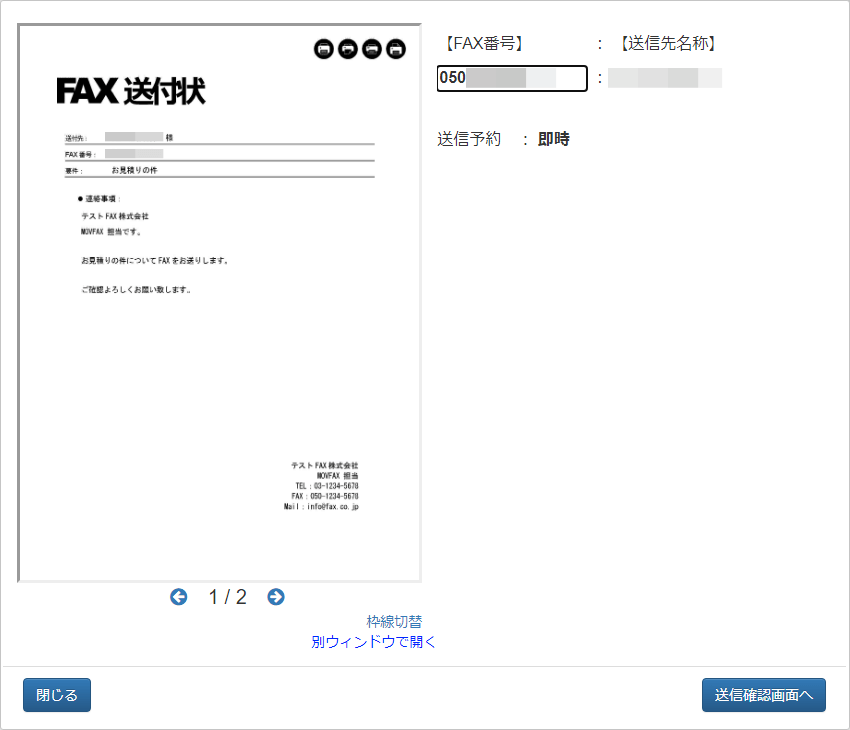
メッセージプラスはFAXに送付状を付ける機能がありません。
送付状は送信元、宛先や用件に間違いがないように、企業相手には一般的に付けることが多いようです。
他社サービスでは送付状の内容を送信画面から入力し、自動で送信してくれる機能があります。
ただし、送付状をテンプレート化し、送信原稿に付けてしまえば同じことなので、簡単に代替可能です。
メッセージプラスの料金プラン

メッセージプラス![]() の料金プランは月払いプランと、2か月分お得な年払いプランの2種類です。
の料金プランは月払いプランと、2か月分お得な年払いプランの2種類です。
| 月払いプラン | 年払いプラン | |
|---|---|---|
| 初期費用 | 1,100円 | 0円 |
| 月額・年額基本料金 | 1,045円 | 10,450円 |
| 受信 | 0円 | 0円 |
| 送信 | 16円 or 15ポイント ※メッセージプラス同士は無料 | 16円 or 15ポイント ※メッセージプラス同士は無料 |
| 支払い方法 | クレジットカード 口座振替 | クレジットカード 銀行振込 |
| その他 | ― | 3,000ポイントプレゼント (送信200枚分)※初年度のみ |
メッセージプラスはFAX受信料が完全無料(枚数無制限)なのが最大の特長。
送信は1枚16円と他社に比べて割高ですが、メッセージプラス同士のFAXなら送信も無料。
さらに年払いを選べば3,000ポイント(送信200枚分)がサービスでもらえます。(初年度のみ)
年払いなら初期費用も0円なので実質6,350円/年、1日あたり約18円でFAXが利用できるようになります。
利用料金の割引、サービスポイントを考えると年払いで契約した方がかなりお得です。
また、メッセージプラスの送信料金はサービスポイントでも支払えるのが特徴的。
| ポイント数 | 料金 |
|---|---|
| 1,030 | 1,100円 |
| 3,200 | 3,300円 |
| 5,500 | 5,500円 |
購入ポイントが多いほど、ボーナスポイントが多くもらえるので、FAX送信が多い人はポイントで支払いましょう。
ポイント制度を利用しているインターネットFAXは珍しく、送信が多い人はよりお得に利用できます。
\何枚受信しても料金0円/
↑今なら3,000ポイント(送信200枚分)プレゼントあり!
メッセージプラスの申し込みから登録完了、利用までの流れ

メッセージプラス![]() の申し込みから実際に利用するまでの流れは次のとおり。
の申し込みから実際に利用するまでの流れは次のとおり。
- メッセージプラス申し込み
- 本人確認
- メッセージプラス利用開始
申し込みの入力項目はそれほど多くないので、完了まで5分あれば十分です。
メッセージプラス公式サイト![]() を開きます。
を開きます。
「お申し込み」をクリックして申し込み画面を開きます。
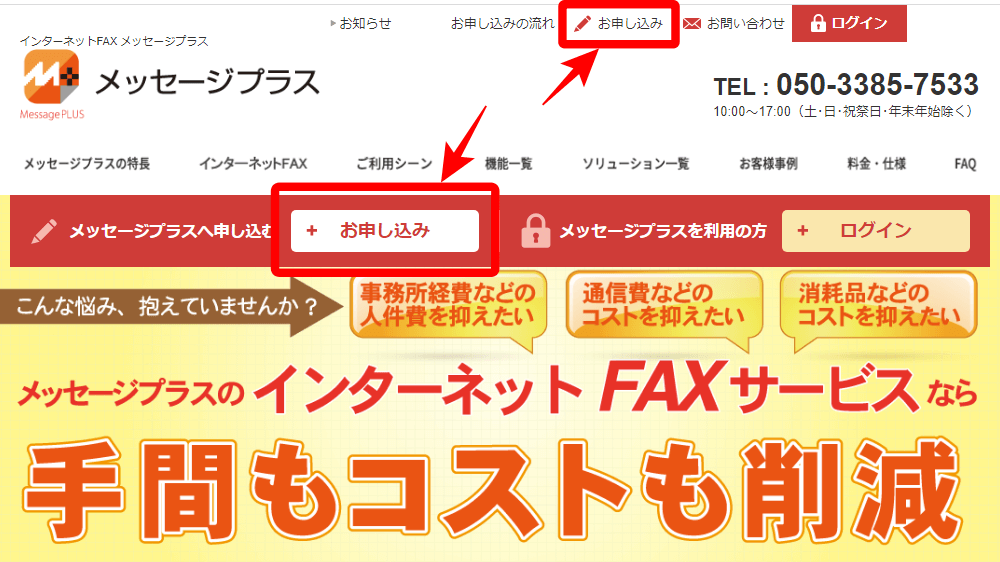
最初にプランを選びます。
月払いか年払いどちらかの「CARTに入れる」をクリックします。
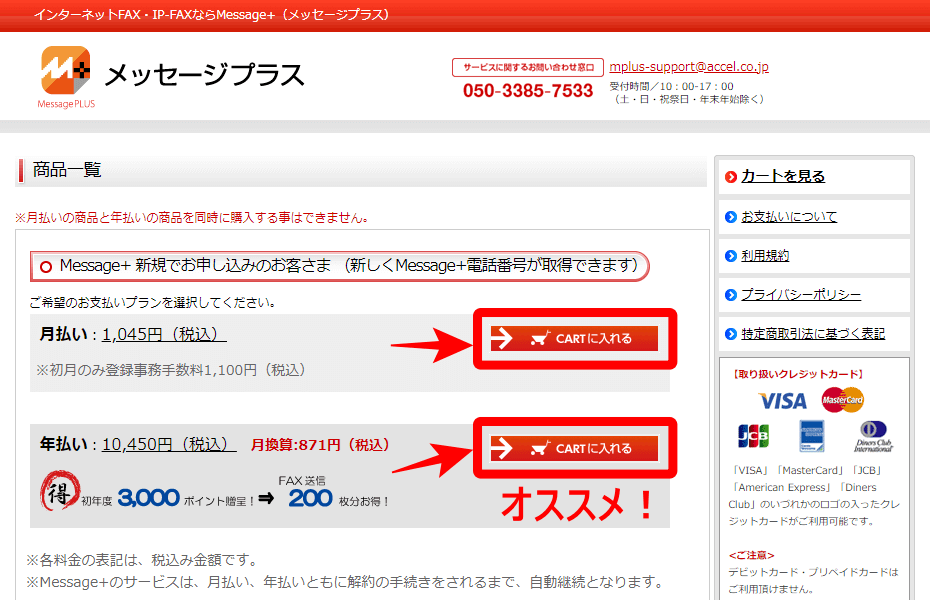
カートの中身が表示されます。
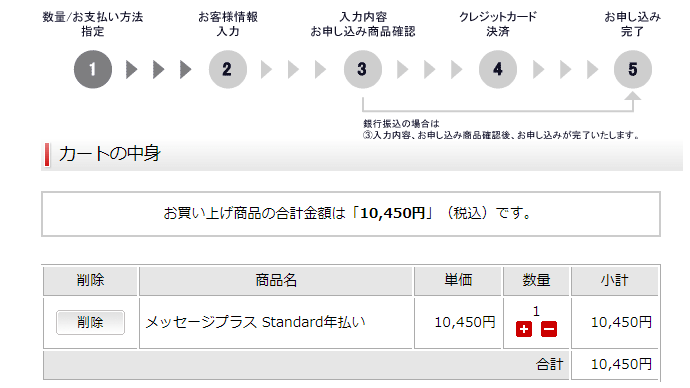
支払方法を選択し、「購入手続きへ」をクリックします。
月払い
クレジットカード、口座振替
年払い
クレジットカード、銀行振込
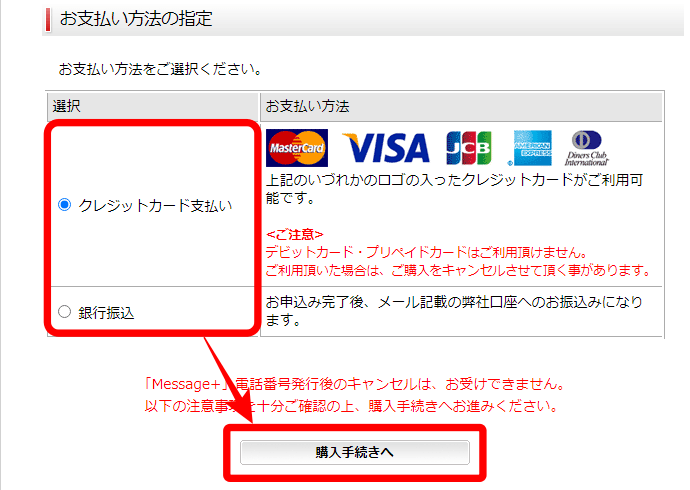
登録区分を選択します。
個人(個人事業主)
氏名、氏名フリガナ
法人
法人名、法人名フリガナ、担当者氏名、担当者氏名フリガナ
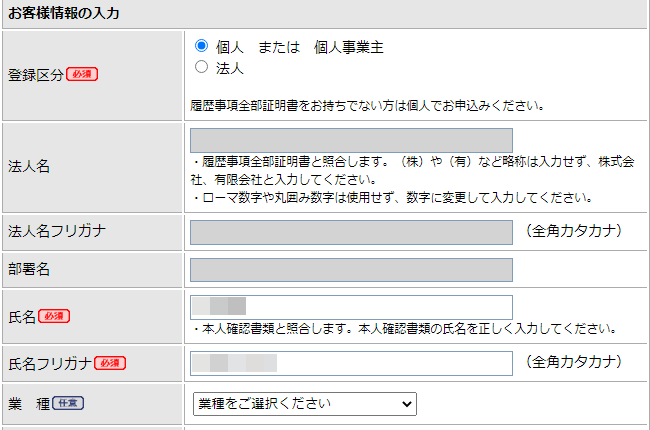
住所、電話番号、Eメールアドレスを入力します。
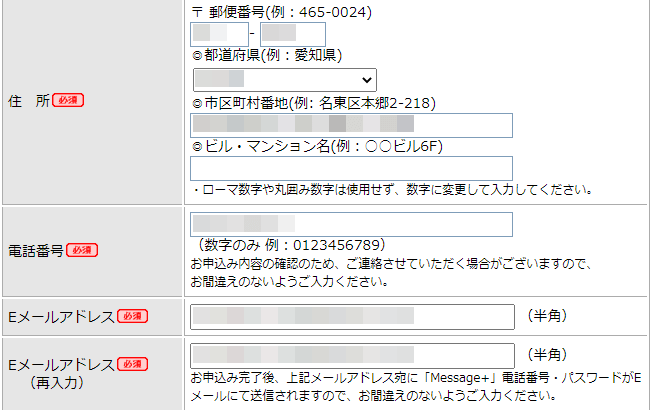
利用規約・プライバシーポリシーに「同意する」、「本人確認の流れと注意事項を確認しました」「ご利用可能な本人確認書類についてを確認しました。」にチェックを入れます。
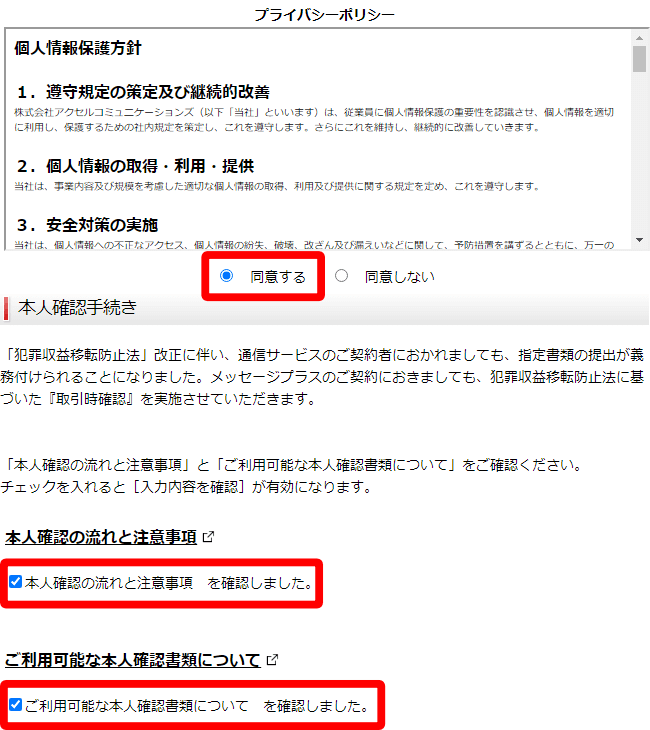
「入力内容を確認」をクリックします。

確認画面で内容を確認し、よければ「カード情報入力へ」をクリックします。
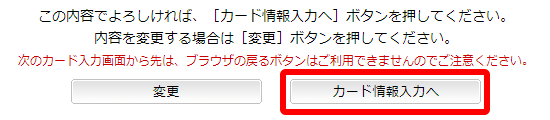
口座振替、銀行振込の場合は「この内容で申し込む」をクリックします。

申し込み完了後に必要な書類が登録した住所に郵送されます。
クレジットカード情報を入力し、「申込み」をクリックします。
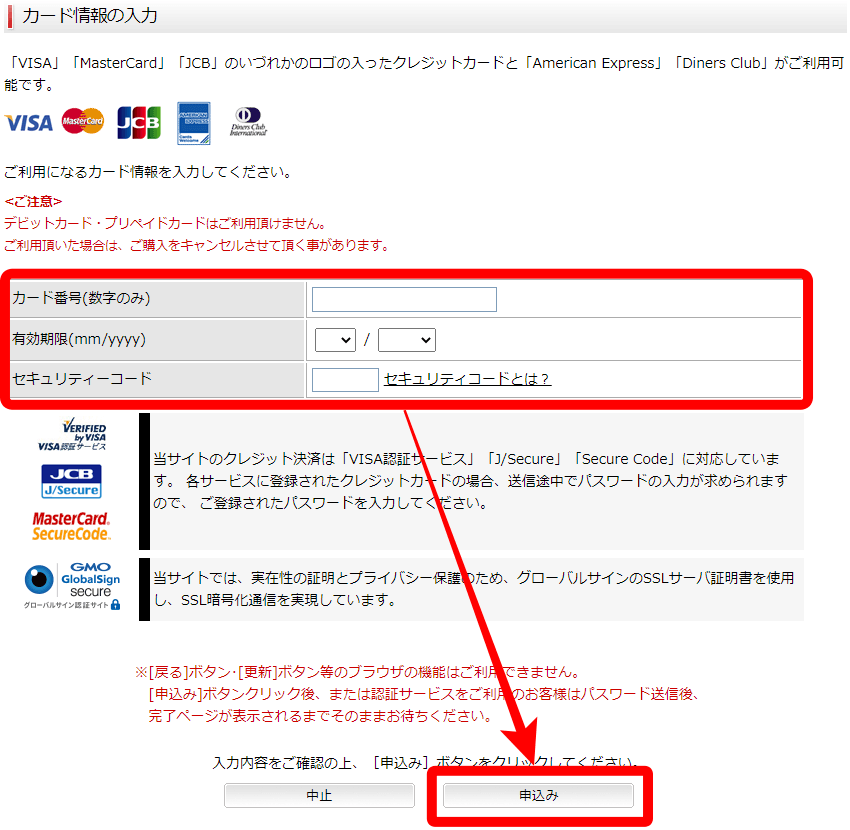
お申し込み完了画面が表示されます。
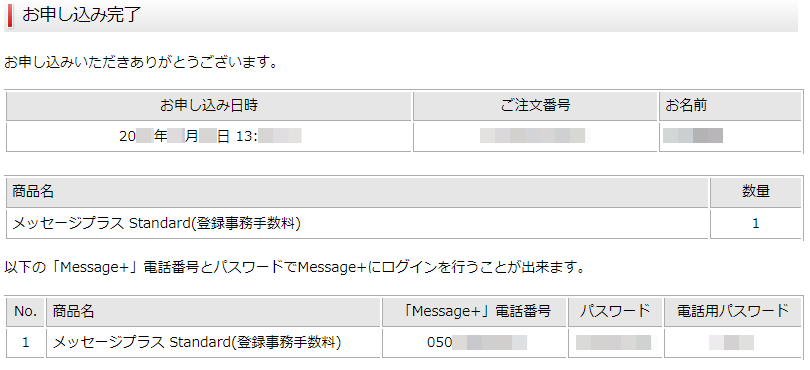
「メッセージプラス新規開通のお知らせ」メールが届いていることを確認します。
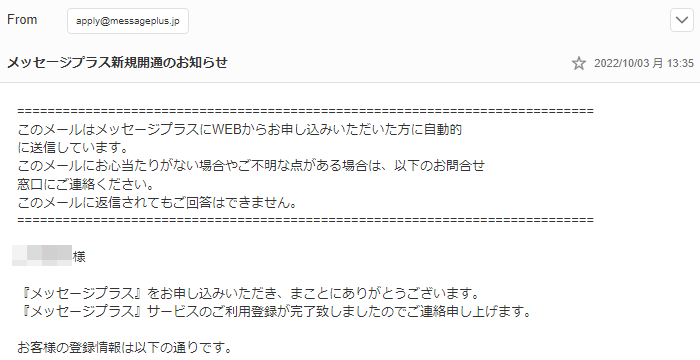
実はこの時点で既にFAXの送受信は可能な状態です。(クレジットカード決済の場合)
ですが、後々必須の本人確認手続きもこのまま終わらせておきましょう。
本人確認で提出する書類を準備しておきます。
次の書類をスマホのカメラやスキャナーで保存しておきます。
個人
免許証、日本国パスポート、住民基本台帳カード、マイナンバーカードなど
法人
履歴事項全部証明書(登記簿謄本)、担当者の免許証、マイナンバーカードなど
「【重要なお知らせ】メッセージプラス 本人確認手続きのお願い」メールが届いていることを確認します。
メール本文中のリンクをクリックして本人確認手続きを開始します。
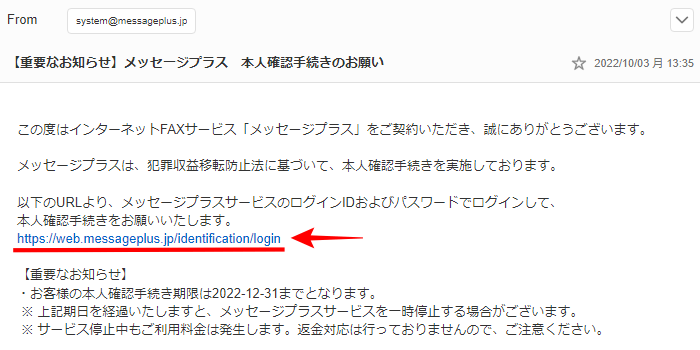
電話番号、パスワードを入力し、「本人確認手続き開始」をクリックします。
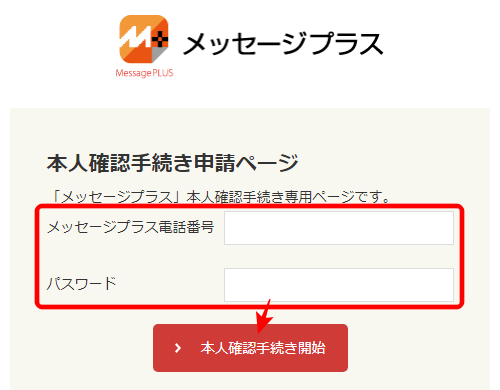
利用者名、住所が正しいか確認し、職業、「生年月日は本人確認書類と同じ」にチェックを入れます。
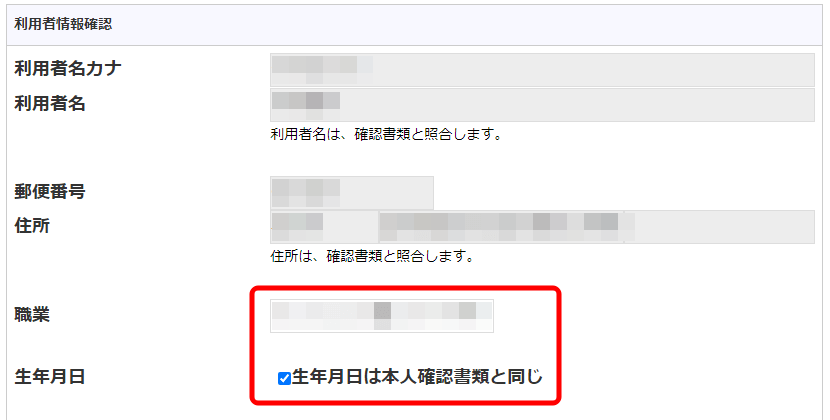
本人確認書類を登録(アップロード)します。
本人確認書類種別を選択し、「ファイル選択」から書類を登録します。
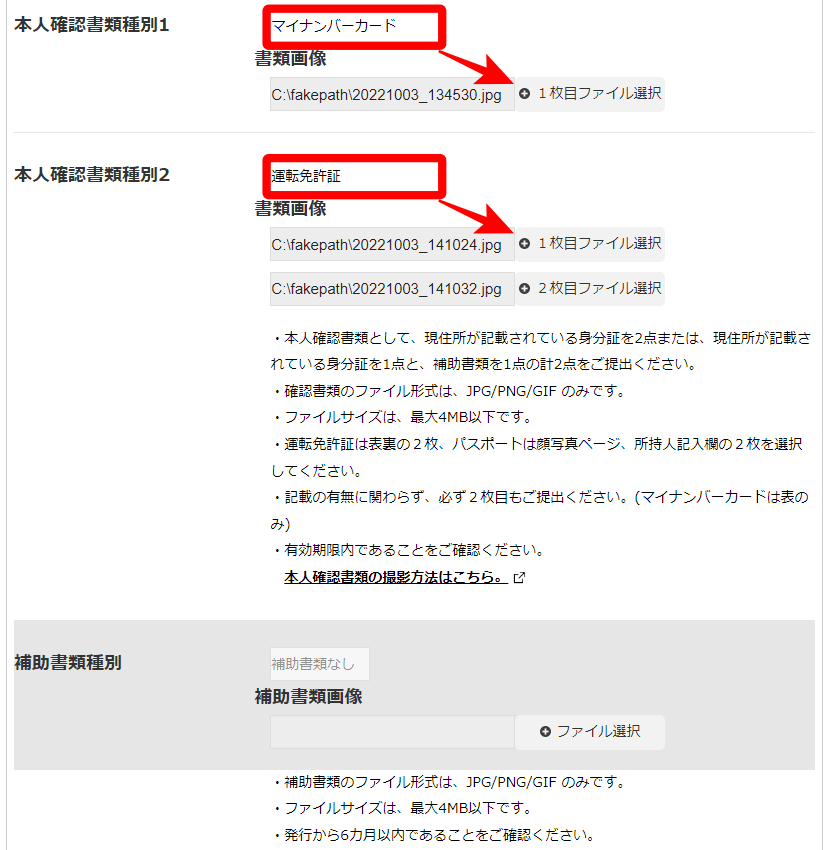
すべての書類の登録が終わったら「申請する」をクリックします。
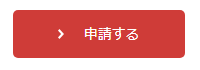
確認画面で「OK」をクリックします。
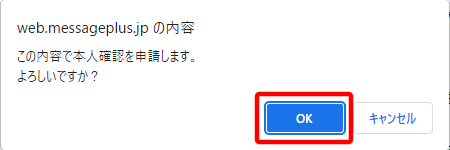
もう一度「OK」をクリックします。
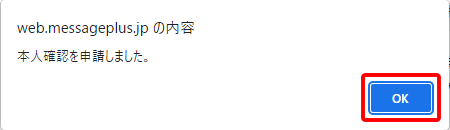
本人確認画面が「ステップ2 書類確認中」になっていれば申請は完了です。
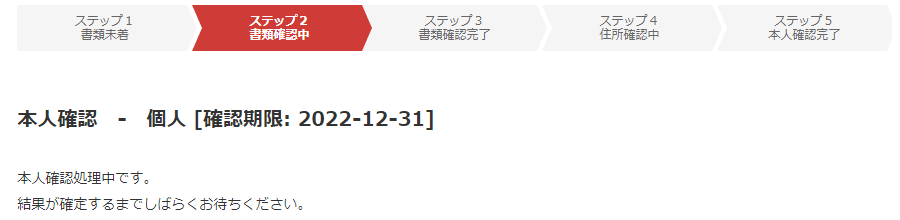
書類に不備がなければ、数日で本人確認用ハガキ(簡易書留)が郵送されてきます。
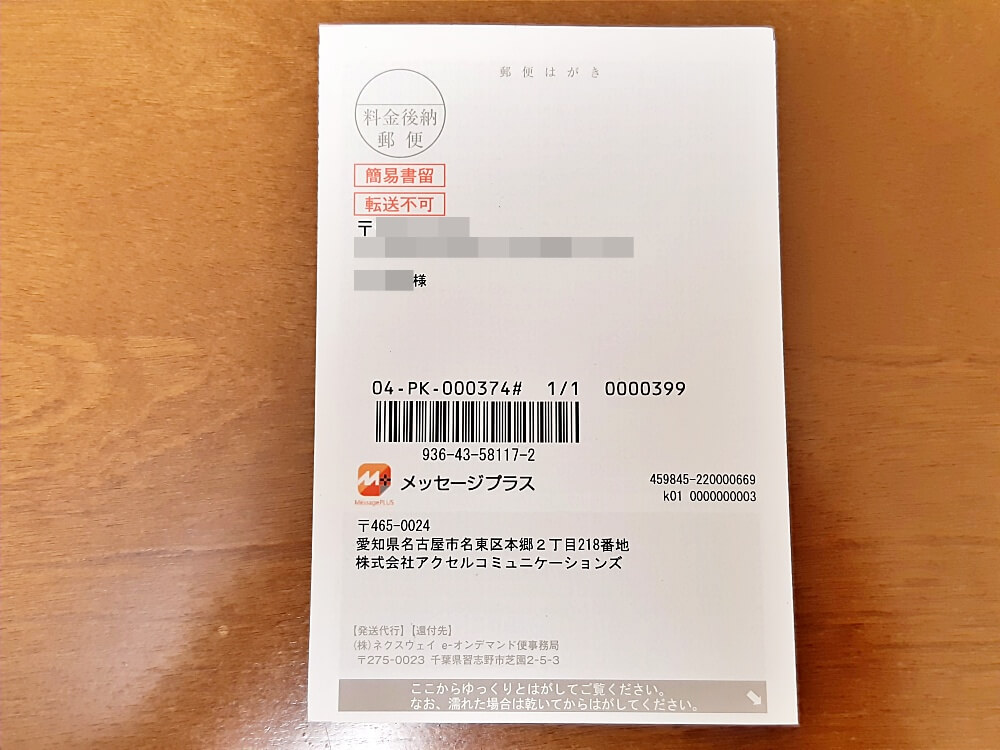
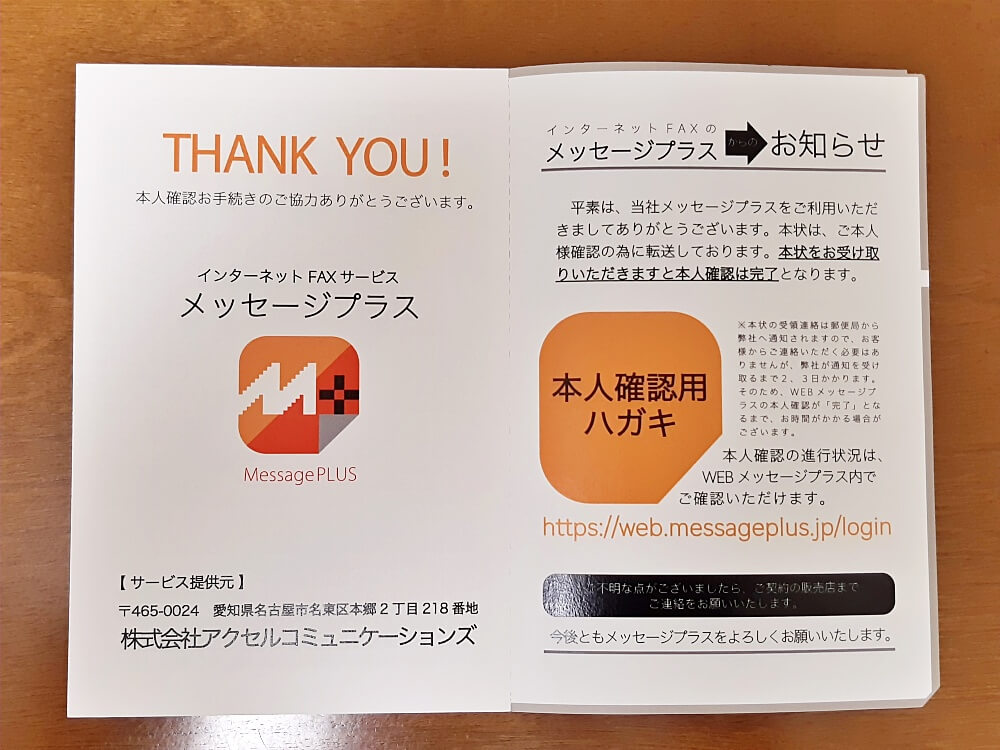
ハガキを受け取れば本人確認手続き完了です。
「メッセージプラス 本人確認手続き完了のお知らせ」メールが届いていることを確認します。
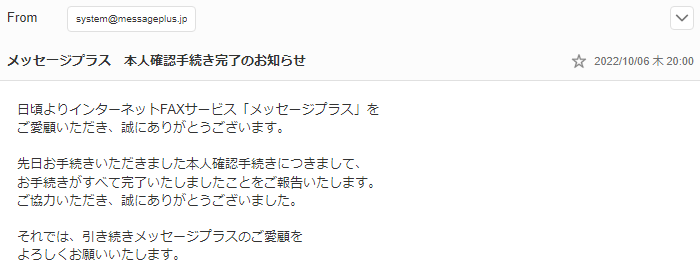
FAX受信一覧画面が表示されればログイン完了です。
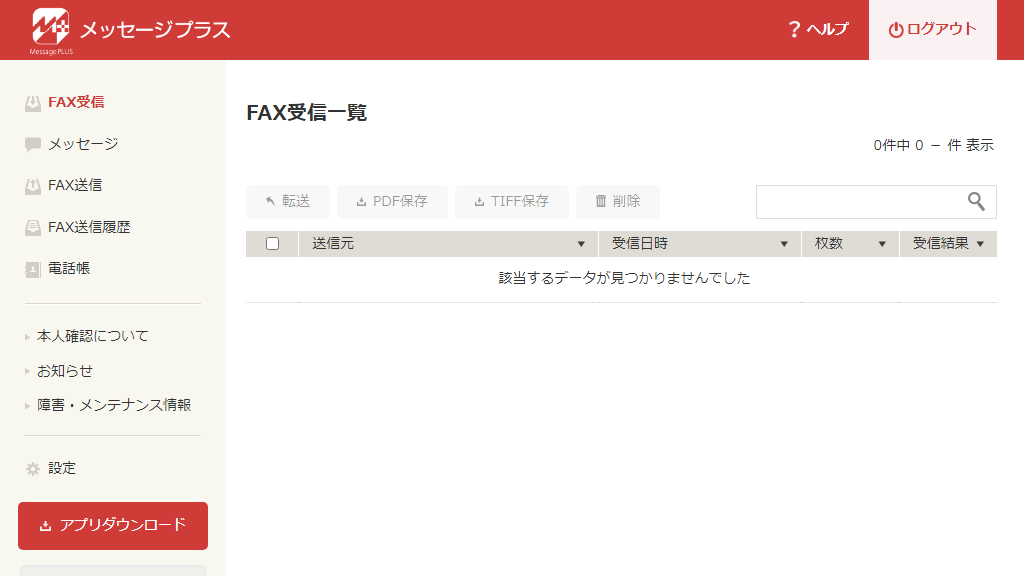
ログイン後はFAXの送受信が可能です。
メッセージプラスの使い方(FAX送信・受信方法)はこちら↓の記事で詳しく解説しています。

\何枚受信しても料金0円/
↑今なら3,000ポイント(送信200枚分)プレゼントあり!
メッセージプラスのよくある質問
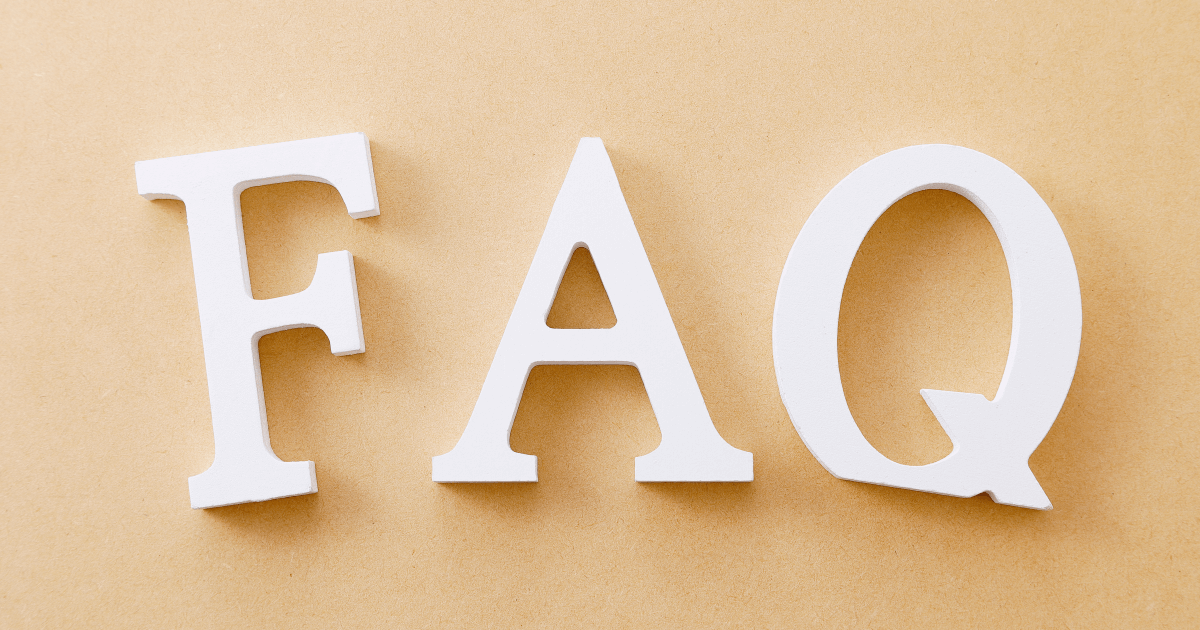
メッセージプラスに無料トライアルはある?
既存のFAX番号をそのまま使える?
フリーダイヤルへFAXできる?
FAX番号を変更できる?
FAX番号を追加できる?
自局の送信者名を変更できる?
届いたFAXを印刷できる?
申し込んでから、どれくらいで利用できる?
メッセージプラスの問い合わせ先

メッセージプラスのサポートは無料で利用することができます。
| 電話番号 | 050-3385-7533 | 受付時間 月曜日~金曜日(祝日を除く) 10時~17時 |
| mplus-support@accel.co.jp |
まとめ:送信も受信もバランスよく、即日利用できるメッセージプラス
- FAX受信がすべて無料
- シンプルな画面、直感的な操作でわかりやすい
- 登録して即日利用できる
- 自動で定型サイズにサイズ変更、デザイン崩れも少ない
- 追加料金なしで留守電サービスが使える
- Webとアプリで同時ログインできない
- ゴミ箱、送付状機能が使えない
- 送信FAXにヘッダーが付かない
- 受信メインでFAXを使う人
- 簡単・お手軽にFAXを送受信したい人
- 緊急のFAXが多い人
- 申し込んですぐにFAXを使いたい人
- 留守電機能を使いたい人
- 送信メインでFAXを使う人
- 複数の端末でFAXを送受信したい人
- FAX送付状をよく使う人
メッセージプラスは何と言ってもFAX受信料が完全無料(枚数無制限)なのが最大のポイント。
受信がメインの人は、追加料金を気にすることなく気軽に利用できます。
また、操作も簡単にできるので、インターネットFAXが初めての人も違和感なく利用できます。
クレジットカード決済なら登録直後に即日利用できたり、FAX送信も早いので、緊急のFAXにも対応できます。
追加料金なしで留守番電話機能も使えるので、電話対応の負担も軽減できます。
メッセージプラスは当サイトのイチ押しオススメサービスです。
\何枚受信しても料金0円/
↑今なら3,000ポイント(送信200枚分)プレゼントあり!